Агуулгын хүснэгт
Энэ заавар нь Excel-д 3 өөр аргыг ашиглан хэрхэн гипер холбоос хийхийг тайлбарладаг. Та ажлын хуудсандаа гипер линк оруулах, өөрчлөх, устгах болон одоо ажиллахгүй байгаа холбоосыг хэрхэн засах талаар сурах болно.
Гиперлинкийг вэб сайтууд хооронд шилжихэд интернетэд өргөн ашигладаг. Та Excel-ийн ажлын хуудсан дээр ийм холбоосыг хялбархан үүсгэж болно. Нэмж дурдахад та өөр нүд, хуудас эсвэл ажлын ном руу очих, шинэ Excel файл нээх эсвэл имэйл мессеж үүсгэхийн тулд гипер холбоос оруулах боломжтой. Энэхүү заавар нь Excel 2016, 2013, 2010 болон өмнөх хувилбаруудад үүнийг хэрхэн хийх талаар дэлгэрэнгүй зааварчилгааг өгдөг.
Excel дээрх гипер холбоос гэж юу вэ
Excel-ийн гипер холбоос нь Хэрэглэгч холбоос дээр дарж очих боломжтой тодорхой байршил, баримт бичиг эсвэл вэб хуудасны лавлагаа.
Microsoft Excel нь танд олон төрлийн зорилгоор гипер холбоос үүсгэх боломжийг олгодог, үүнд:
- Одоогийн ажлын дэвтэр дотор тодорхой байршилд очих
- Өөр баримт нээх эсвэл тухайн баримт бичгийн тодорхой газар очих, ж.нь. Excel файл дахь хуудас эсвэл Word баримт дахь хавчуурга.
- Интернет эсвэл интранет дэх вэб хуудас руу шилжих
- Шинэ Excel файл үүсгэх
- И-мэйл илгээх заасан хаяг руу
Excel дээрх гипер холбоосууд нь амархан танигддаг - ерөнхийдөө энэ нь доорх дэлгэцийн агшинд үзүүлсэн шиг доогуур зураастай цэнхэр өнгөөр тодруулсан текст юм.
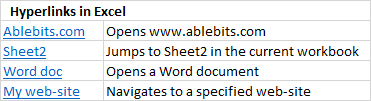
Үнэмлэхүй ба харьцангуй гипер холбоосуудКонтекст цэснээс Hyperlink .
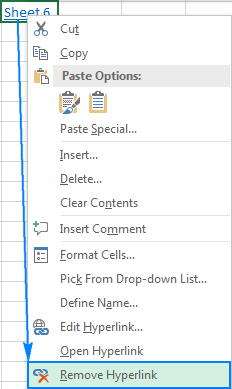
Энэ нь товших боломжтой холбоосыг арилгах боловч холбоосын текстийг нүдэнд хадгална. Холбоос текстийг устгахын тулд нүдэн дээр хулганы баруун товчийг дараад Агуулгыг арилгах дээр дарна уу.
Зөвлөгөө. Бүх эсвэл сонгосон гипер холбоосыг нэг дор устгахын тулд Excel дээрх олон холбоосыг хэрхэн устгах хэсэгт үзүүлсэн шиг Paste Special функцийг ашиглана уу.
Excel-д гипер холбоос ашиглах зөвлөмж
Та одоо Excel-д гипер холбоосыг хэрхэн үүсгэх, өөрчлөх, устгах талаар мэддэг болсон тул холбоосуудтай хамгийн үр дүнтэй ажиллах хэд хэдэн хэрэгтэй зөвлөгөөг авахыг хүсэж болох юм.
Гипер холбоос агуулсан нүдийг хэрхэн сонгох вэ
Өгөгдмөл байдлаар, гипер холбоос агуулсан нүдэн дээр дарснаар холбоосын очих газар, тухайлбал зорилтот баримт бичиг эсвэл вэб хуудас руу очно. Холбоосын байршил руу үсрэхгүйгээр нүдийг сонгохын тулд нүдийг товшоод заагчийг загалмай (Excel сонголтын курсор)  болон хувиртал хулганы товчийг дараад товчлуурыг суллана уу.
болон хувиртал хулганы товчийг дараад товчлуурыг суллана уу.
Хэрэв гипер холбоос байвал. Нүдний зөвхөн нэг хэсгийг эзэлдэг (жишээ нь, таны нүд холбоосын текстээс илүү өргөн байвал) хоосон зай дээр хулганы заагчийг хөдөлгөж, заагч гараас загалмай болгон солигдох үед нүдэн дээр дарна уу:

Гипер линк нээхгүйгээр нүдийг сонгох бас нэг арга бол хөрш зэргэлдээх нүдийг сонгоод холбоос нүд рүү очихын тулд сумыг ашиглах явдал юм.
Хэрхэн задлах вэ Excel гипер холбоосын вэб хаяг (URL)
Хоёр байнаExcel дээрх гипер холбоосоос URL-г задлах арга: гараар болон программчлалаар.
Газар холбоосоос URL-г гараар задлах
Хэрэв танд хэдхэн холбоос байгаа бол тэдгээрийн очих хаягийг дараах байдлаар хурдан гаргаж авах боломжтой. дараах энгийн алхмуудыг дагана уу:
- Гипер холбоос агуулсан нүдийг сонгоно уу.
- Ctrl + K товчлуурыг дарж Гипер холбоосыг засах харилцах цонхыг нээнэ үү, эсвэл гипер холбоос дээр хулганы баруун товчийг дарна уу. дараа нь Хаяг засах... -г товшино уу.
- Хаяг талбараас URL-г сонгоод Ctrl + C дарж хуулна уу.
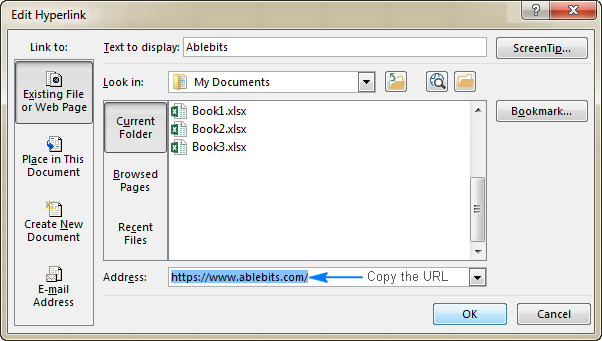
VBA-г ашиглан олон URL задлах
Хэрэв таны Excel-ийн ажлын хуудсанд маш олон холбоос байгаа бол URL бүрийг гараар задлах нь цаг үрэх болно. Дараах макро нь одоогийн хуудсан дээрх бүх гипер холбоосуудаас автоматаар хаягуудыг гаргаж авах замаар үйл явцыг хурдасгах боломжтой:
Sub ExtractHL() Dim HL Hyperlink As Dim OverwriteAll As Boolean OverwriteAll = ActiveSheet дахь HL бүрийн хувьд худал. Hyperlinks If Not OverwriteAll then If HL.Range.Offset(0, 1).Value "" Дараа нь If MsgBox( "Нэг буюу хэд хэдэн зорилтот нүд хоосон биш байна. Та бүх нүдийг дарж бичихийг хүсэж байна уу?" , vbOKCancel, "Target нүд хоосон биш" ) = vbCancel Дараа нь Exit For Else OverwriteAll = True End If End If HL.Range.Offset(0, 1).Value = HL.AddressNext End SubДоорх дэлгэцийн агшинд үзүүлсэнчлэн VBA код нь холбоосын баганаас URL-уудыг авч, үр дүнг хөрш нүднүүдэд оруулна.
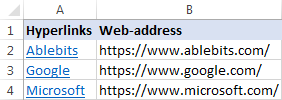
Хэрэв нэг эсвэл зэргэлдээ баганын хэд хэдэн нүдэнд өгөгдөл агуулагдаж байвал код нь хэрэглэгчээс одоогийн өгөгдлийг дарж бичихийг хүсэж байгаа эсэхийг асуух анхааруулах цонхыг харуулах болно.
Ажлын хуудасны объектуудыг товших боломжтой гипер холбоос болгон хөрвүүлэх
Текстээс гадна Нүдэнд диаграм, зураг, текстийн хайрцаг, дүрс зэрэг ажлын хуудасны олон объектыг товших боломжтой холбоос болгон хувиргаж болно. Үүнийг хийхийн тулд та объект (доорх дэлгэцийн зураг дээрх WordArt объект) дээр хулганы баруун товчийг дарж, Hyperlink... дээр товшоод, холбоосыг Excel дээр хэрхэн гипер холбоос үүсгэх талаар тайлбарласны дагуу тохируулна уу.
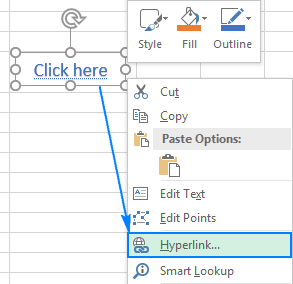
Зөвлөгөө. Диаграмын баруун товшилтын цэсэнд Hyperlink сонголт байхгүй байна. Excel диаграммыг гипер холбоос болгон хөрвүүлэхийн тулд диаграмыг сонгоод Ctrl + K дарна уу.
Excel-ийн холбоосууд ажиллахгүй байна - шалтгаан ба шийдэл
Хэрэв таны ажлын хуудсан дээр гипер холбоосууд зөв ажиллахгүй байвал дараах алдааг олж засварлах алхмууд нь асуудлын эх сурвалжийг олж тогтоох, засахад тусална.
Лавлагаа хүчингүй байна
Шинж тэмдэг: Excel-ийн гипер холбоос дээр дарснаар хэрэглэгч очих холбоос руу аваачихгүй, харин " Лавлагаа хүчингүй гарч ирнэ. " алдаа.
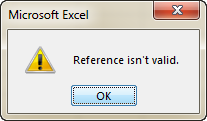
Шийдвэр : Та өөр хуудас руу холбоос үүсгэх үед хуудасны нэрхолбоосын зорилт болж байна. Хэрэв та ажлын хуудасны нэрийг дараа нь өөрчилбөл Excel зорилтот байршлыг олох боломжгүй бөгөөд гипер холбоос ажиллахаа болино. Үүнийг засахын тулд та хуудасны нэрийг анхны нэрээр нь солих эсвэл нэр нь өөрчлөгдсөн хуудас руу чиглүүлэхийн тулд гипер холбоосыг засах хэрэгтэй.
Хэрэв та өөр файл руу гипер холбоос үүсгээд дараа нь зөөсөн бол файлыг өөр байршил руу шилжүүлэх бол та файлын шинэ замыг зааж өгөх хэрэгтэй болно.
Гиперхолбоос ердийн текст мөр хэлбэрээр харагдана
Шинж тэмдэг : Вэб хаягтай (URL ) шивсэн, хуулсан эсвэл таны ажлын хуудсанд импортолсон нь автоматаар товших боломжтой гипер линк болгон хувиргадаггүй, мөн тэдгээрийг уламжлалт доогуур зураастай цэнхэр форматаар тодруулдаггүй. Эсвэл холбоосууд зүгээр харагдах боловч түүн дээр дарахад юу ч болохгүй.
Шийдвэр : нүдэн дээр давхар товших эсвэл F2 товчийг дарж засварлах горимд орж, URL-ын төгсгөл рүү очиж, Space товчийг дар. Excel нь текстийн мөрийг товших боломжтой холбоос болгон хувиргах болно. Хэрэв ийм олон холбоос байгаа бол нүднийхээ форматыг шалгана уу. Заримдаа Ерөнхий форматаар форматлагдсан нүдэнд байрлуулсан холбоосуудтай холбоотой асуудал гардаг. Энэ тохиолдолд нүдний форматыг Текст болгон өөрчлөхийг оролдоно уу.
Ажлын номыг дахин нээсний дараа гипер холбоосууд ажиллахаа больсон
Шинж тэмдэг: Таны Excel-ийн холбоосууд зүгээр л ажилласан. Ажлын дэвтрийг хадгалж, дахин нээх хүртэл зүгээр. Одоо тэд бүгд саарал өнгөтэй бөгөөд ажиллахаа больсон.
Шийдвэр :Юуны өмнө, холбоосын хаяг өөрчлөгдөөгүй, өөрөөр хэлбэл зорилтот баримт бичгийн нэрийг өөрчлөөгүй, зөөгөөгүй эсэхийг шалгана уу. Хэрэв тийм биш бол та Excel-ийг ажлын номыг хадгалах бүрт гипер холбоосыг шалгахыг шаарддаг сонголтыг унтрааж болно. Excel нь заримдаа хүчинтэй гипер холбоосыг идэвхгүй болгодог гэсэн мэдээллүүд байдаг (жишээ нь, таны дотоод сүлжээнд хадгалагдсан файлуудын холбоосууд нь таны сервертэй холбоотой түр зуурын асуудлаас болж идэвхгүй болсон байж магадгүй.) Сонголтыг унтраахын тулд дараах алхмуудыг дагана уу:
- Excel 2010, Excel 2013 болон Excel 2016 дээр Файл > Сонголтууд дээр дарна уу. Excel 2007 дээр Office товчийг > Excel Options дээр товшино уу.
- Зүүн талын самбараас Нарийвчилсан -г сонгоно уу.
- <руу гүйлгэнэ үү. 1>Ерөнхий хэсгийг сонгоод Вэб сонголтууд...
- Вэб сонголтууд харилцах цонхны Файл таб руу шилжинэ. Хадгалсан дээрх холбоосуудыг шинэчлэх нүдийг арилгаад OK дээр дарна уу.
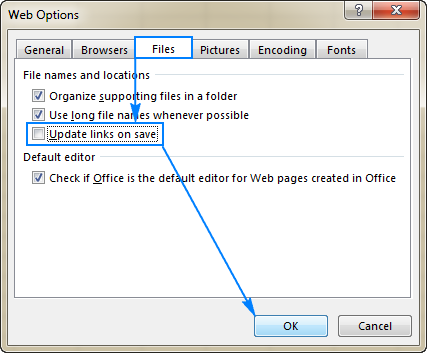
Томъёонд суурилсан холбоосууд ажиллахгүй
Шинж тэмдэг : HYPERLINK функцийг ашиглан үүсгэсэн холбоос нээгдэхгүй эсвэл нүдэнд алдааны утгыг харуулна.
Шийдвэр : Ихэнх асуудлууд Томьёогоор удирдуулсан гипер холбоосууд нь холбоосын_байршил аргумент дахь байхгүй эсвэл буруу замаас үүдэлтэй. Дараах жишээнүүд нь Hyperlink томъёог хэрхэн зөв үүсгэхийг харуулж байна. Алдааг олж засварлах нэмэлт алхмуудыг Excel HYPERLINK функцээс харна уу үгүйажиллаж байна.
Та Excel дээр гипер холбоос үүсгэх, засах, устгах арга юм. Уншиж байгаад баярлалаа, дараа долоо хоногт манай блог дээр уулзана гэж найдаж байна!
ExcelMicrosoft Excel нь бүрэн эсвэл хэсэгчилсэн хаягийг зааж өгөхөөс хамааран үнэмлэхүй ба харьцангуй гэсэн хоёр төрлийн холбоосыг дэмждэг.
Үнэмлэхүй гипер холбоос нь бүтэн хаягийг агуулна. URL-уудын протокол, домэйн нэр, баримт бичгийн бүх зам, файлын нэрийг багтаасан болно. Жишээ нь:
Үнэмлэхүй URL: //www.ablebits.com/excel-lookup-tables/index.php
Excel файлын үнэмлэхүй холбоос: C:\Excel files\Source Data\Book1.xlsx
A харьцангуй гипер холбоос нь хэсэгчилсэн хаяг. Жишээ нь:
Харьцангуй URL: excel-lookup-tables/index.php
Excel файлын харьцангуй холбоос: Source data\Book3.xlsx
Вэб дээр харьцангуй URL ашиглах нь түгээмэл байдаг. Excel-ийн холбоосууд дээр та үргэлж вэб хуудасны бүтэн URL-уудыг оруулах ёстой . Гэсэн хэдий ч Microsoft Excel нь URL-уудыг протоколгүйгээр ойлгож чаддаг. Жишээлбэл, хэрэв та нүдэнд "www.ablebits.com" гэж бичвэл Excel автоматаар өгөгдмөл "http" протоколыг нэмж, таны дагаж болох холбоос болгон хувиргах болно.
холбоос үүсгэх үед Excel файлууд эсвэл таны компьютерт хадгалагдсан бусад баримт бичигт үнэмлэхүй эсвэл харьцангуй хаягуудыг ашиглаж болно. Харьцангуй гипер холбоос дээр файлын замын дутуу хэсэг нь идэвхтэй ажлын номын байршилтай холбоотой байдаг. Энэ аргын гол давуу тал нь файлуудыг өөр байршилд шилжүүлэх үед холбоосын хаягийг засварлах шаардлагагүй юм. Жишээлбэл, хэрэв таны идэвхтэй ажлын дэвтэр болон зорилтот ажлын дэвтэр C диск дээр байгаа бол та тэдгээрийг D диск рүү зөөж байгаа бол харьцангуйЗорилтот файлд хүрэх зам өөрчлөгдөөгүй хэвээр байвал гипер холбоосууд ажиллах болно. Үнэмлэхүй гипер линк байгаа тохиолдолд файлыг өөр газар шилжүүлэх бүрт замыг шинэчилж байх ёстой.
Excel дээр хэрхэн гипер холбоос үүсгэх вэ
Microsoft Excel-д ижил даалгавар ихэвчлэн хийгддэг. хэд хэдэн өөр аргаар хийгдэх бөгөөд энэ нь гипер холбоос үүсгэхэд бас үнэн юм. Excel-д гипер холбоос оруулахын тулд та дараах аргуудын аль нэгийг ашиглаж болно:
Excel Hyperlink функцийг ашиглан гипер холбоосыг хэрхэн оруулах вэ
Хамгийн түгээмэл арга. Нүдэнд шууд холбоос хийх нь Insert Hyperlink харилцах цонхыг ашиглан 3 өөр аргаар хандах боломжтой. Холбоос оруулахыг хүссэн нүдээ сонгоод дараах зүйлсийн аль нэгийг хийнэ үү:
- Оруулах табын Холбоос бүлэгт товшино уу. Hyperlink эсвэл Link товчийг Excel-ийн хувилбараас шалтгаална уу.
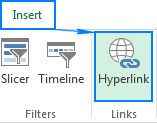
- Нүдний баруун товчийг дараад Hyperlink-ыг сонгоно уу. … ( Холбоос сүүлийн хувилбаруудад).
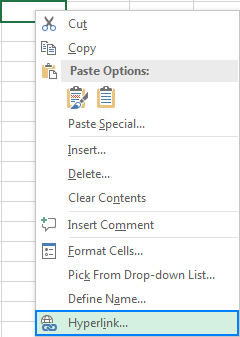
- Ctrl + K товчлолыг дарна уу.
Мөн одоо та ямар төрлийн холбоос үүсгэхийг хүсч байгаагаас хамааран дараах жишээнүүдийн аль нэгийг ашиглан үргэлжлүүлнэ үү:
Өөр баримт бичигт гипер холбоос үүсгэх
Өөр Excel файл, Word документ эсвэл PowerPoint үзүүлэн зэрэг өөр баримт бичигт гипер линк оруулаад Гиперлинк оруулах харилцах цонхыг нээж,дараах алхмуудыг хийгээрэй:
- Зүүн талын самбар дээрх Холбоос доор Байгаа файл эсвэл вэб хуудас
- дээр товшино уу. Харах жагсаалтаас зорилтот файлын байршлыг хайж олоод файлыг сонгоно уу.
- Харах текст талбарт өөрийн хүссэн текстээ бичнэ үү. нүдэнд харагдахыг хүсэж байна (энэ жишээнд "Ном3").
- Заавал баруун дээд буланд байгаа ScreenTip... товчийг товшоод гарч ирэх текстийг оруулна уу. хэрэглэгч гипер холбоос дээр хулганаа гүйлгэнэ. Энэ жишээн дээр "Миний баримт бичигт Ном3 руу очих" байна.
- ОК дарна уу.
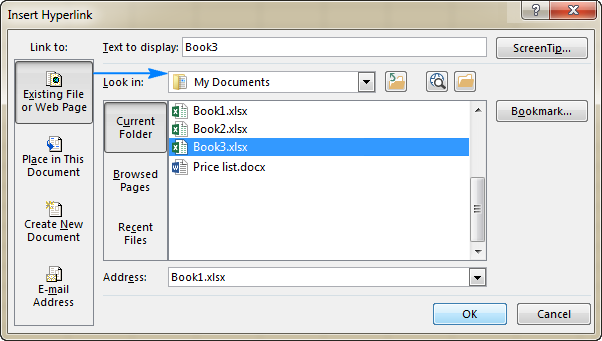
Гиперлинкийг сонгосон нүдэнд оруулах бөгөөд харагдана. яг тохируулсан шигээ:
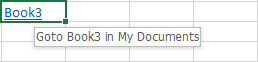
тодорхой хуудас эсвэл нүд рүү холбохын тулд Хавчуурга... товчийг дарна уу. Нүдний холбоос оруулах харилцах цонхны баруун гар талд байгаа хуудсыг сонгоод Нүдний лавлагаанд бичнэ үү талбарт зорилтот нүдний хаягийг бичээд ОК<2 дээр дарна уу>.
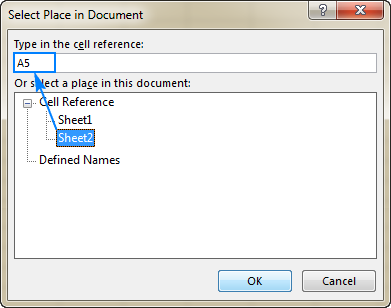
Нэрлэсэн муж -тэй холбохын тулд доор үзүүлсэн шиг Тодорхой нэрс -ээс сонгоно уу:
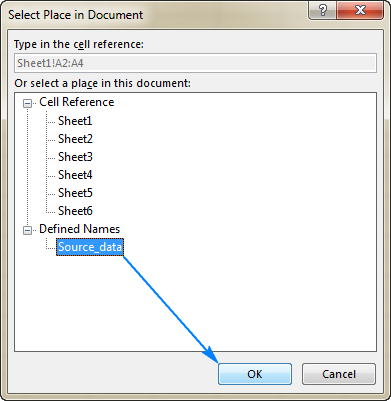
Вэб хаяг руу (URL) холбоос нэмэх
Вэб хуудас руу холбоос үүсгэхийн тулд Гипер холбоос оруулах харилцах цонхыг нээгээд үргэлжлүүлнэ үү. дараах алхмуудыг хийгээрэй:
- Холбоос доор Байгаа файл эсвэл вэб хуудас -г сонгоно уу.
- Вэбийг үзэх гэснийг товшино уу. товчийг дарж, холбогдохыг хүссэн вэб хуудсаа нээгээд буцаж сэлгэнэ үүExcel таны вэб хөтчийг хаахгүйгээр.
Excel танд автоматаар вэб сайт Хаяг болон Харуулах текст -г оруулна. Та текстийг хүссэнээрээ харуулахын тулд өөрчилж, шаардлагатай бол дэлгэцийн зөвлөмжийг оруулаад OK дээр дарж гипер холбоосыг нэмж болно.
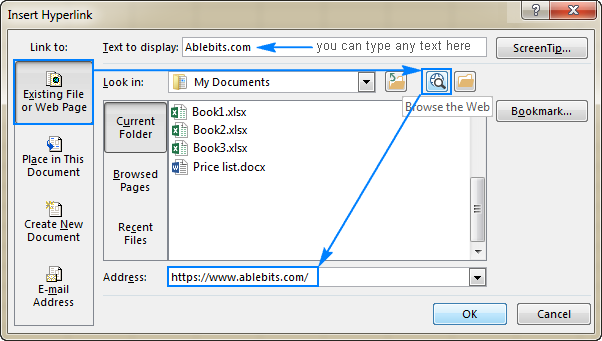
Өөр Та Гиперлинк оруулах харилцах цонхыг нээхээс өмнө вэб хуудасны URL-г хуулж аваад Хаяг талбарт URL-г буулгаж болно.
Хуудас эсвэл нүдэнд гипер холбоосыг оруулна уу. одоогийн ажлын ном
Идэвхтэй ажлын дэвтэрт тодорхой хуудас руу холбоос үүсгэхийн тулд Энэ баримт бичигт байрлуулах дүрс дээр товшино уу. Үүрэн лавлагаа доор зорилтот ажлын хуудсыг сонгоод OK дээр дарна уу.
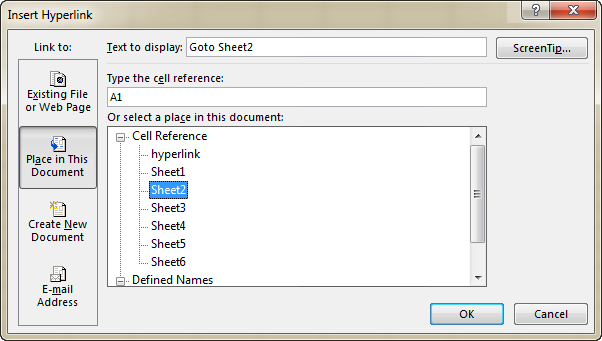
Excel нүд рүү холбоос үүсгэхийн тулд , нүдний лавлагааг Нүдний лавлагаанд бичнэ үү талбарт бичнэ үү.
Нэрлэсэн муж -тэй холбохын тулд Тодорхойлолт-ын доор үүнийг сонгоно уу. Нэрс зангилаа.
Шинэ Excel ажлын ном нээхийн тулд гипер холбоос оруулна уу
Одоо байгаа файлуудтай холбохоос гадна шинэ Excel файл руу гипер холбоос үүсгэж болно. Үүнд:
- Холбоос доор Шинэ баримт үүсгэх дүрс дээр товшино уу.
- Харуулах текст талбарт нүдэнд харуулах холбоосын текстийг бичнэ үү.
- Шинэ баримтын нэр нүдэнд шинэ ажлын номын нэрийг оруулна уу.
- <1-ийн доор>Бүтэн зам , шинээр үүсгэсэн файл хадгалагдах байршлыг шалгана уу. Хэрэв та хүсвэлөгөгдмөл байршлыг өөрчлөхийн тулд Өөрчлөх товчийг дарна уу.
- Хэзээ засварлах вэ -н доороос хүссэн засварлах сонголтыг сонгоно уу.
- дээр дарна уу. OK .
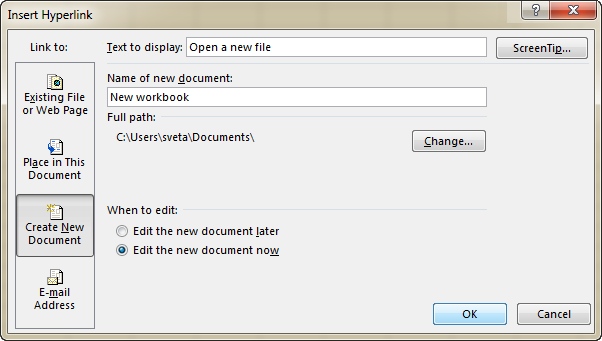
И-мэйл мессеж үүсгэх гипер холбоос
Төрөл бүрийн баримт бичигтэй холбохоос гадна Excel-ийн Hyperlink функц нь танд Ажлын хуудаснаас шууд имэйл илгээх. Үүнийг хийхийн тулд дараах алхмуудыг дагана уу:
- Холбоос доор И-мэйл хаяг дүрсийг сонгоно уу.
- И-мэйл хаяг талбарт хүлээн авагчийн цахим шуудангийн хаяг эсвэл цэг таслалаар тусгаарласан олон хаягийг бичнэ үү.
- Заавал Гарчиг хэсэгт мессежийн сэдвийг оруулна уу. хайрцаг. Зарим хөтчүүд болон цахим шуудангийн үйлчлүүлэгчид гарчгийн мөрийг танихгүй байж болзошгүйг анхаарна уу.
- Харуулах текст талбарт хүссэн холбоосын текстийг бичнэ үү.
- Сонголтоор ScreenTip... товчийг дарж, хүссэн бичвэрээ оруулна уу (хулганаар гипер холбоос дээр гүйлгэх үед дэлгэцийн зөвлөгөө гарч ирнэ).
- ОК дарна уу.
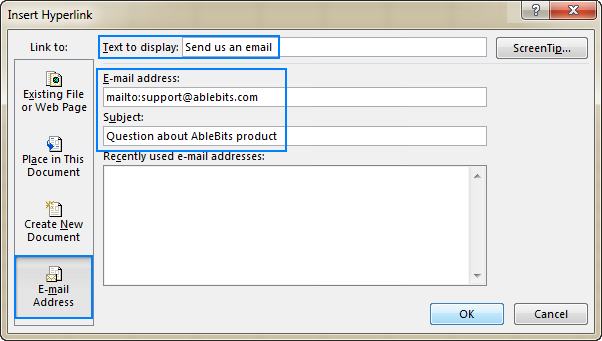
Зөвлөгөө. Тодорхой и-мэйл хаяг руу холбоос хийх хамгийн хурдан арга бол хаягийг нүдэнд шууд бичих явдал юм. Та Enter товчийг дармагц Excel үүнийг автоматаар товшиж болох холбоос болгон хувиргах болно.
HYPERLINK функцийг ашиглан хэрхэн холбоос үүсгэх вэ
Хэрэв та Excel-ийн мэргэжилтнүүдийн нэг бол ихэнх даалгавруудыг шийдвэрлэхийн тулд томьёо ашигладаг бол HYPERLINK-г ашиглаж болно.Excel-д гипер холбоос оруулахад тусгайлан зориулагдсан функц. Энэ нь та нэгэн зэрэг олон холбоос үүсгэх, засварлах, устгах гэж байгаа үед ялангуяа ашигтай байдаг.
HYPERLINK функцийн синтакс дараах байдалтай байна:
HYPERLINK(холбоосын_байршил, [найрсаг_нэр])Хаана :
- Холбоосын_байршил нь зорилтот баримт бичиг эсвэл вэб хуудас руу хүрэх зам юм.
- Ээлтэй_нэр нь холбоосын текстийг харуулах болно. нүд.
Жишээ нь D драйв дээрх "Excel файлууд" хавтсанд хадгалагдсан "Эх өгөгдөл" нэртэй ажлын дэвтэрт Sheet2-г нээдэг "Эх өгөгдөл" нэртэй гипер холбоос үүсгэхийн тулд энэ томъёог ашиглана уу. :
=HYPERLINK("[D:\Excel files\Source data.xlsx]Sheet2!A1", "Source data")
HYPERLINK функцын аргументууд болон янз бүрийн төрлийн холбоос үүсгэх томъёоны жишээнүүдийн дэлгэрэнгүй тайлбарыг Excel-д Hyperlink функцийг хэрхэн ашиглах талаар үзнэ үү.
Хэрхэн VBA-г ашиглан Excel-д гипер холбоос оруулах
Ажлын хуудсан дээрээ гипер холбоос үүсгэхийг автоматжуулахын тулд та дараах энгийн VBA кодыг ашиглаж болно:
Хаана:
- Хуудас - холбоос байх ёстой хуудасны нэр оруулах боломжтой (энэ жишээнд 1-р хуудас).
- Муж - холбоос оруулах нүд (энэ жишээнд A1).
- Дэд хаяг - холбоосын очих газар, өөрөөр хэлбэл гипер холбоос байх ёстой газар(энэ жишээнд Sheet3!B5) руу чиглүүлнэ.
- TextToDisplay -нүдэнд харуулах текст (энэ жишээнд "Миний гипер холбоос").
Дээрх зүйлийг харгалзан үзэхэд манай макро идэвхтэй ажлын дэвтрийн Sheet1 дээрх А1 нүдэнд "Миний гипер холбоос" гэсэн холбоосыг оруулах болно. Холбоос дээр дарснаар нэг ажлын дэвтрийн Sheet3 дээрх B5 нүд рүү очих болно.
Хэрэв та Excel-ийн макро ашиглах туршлага багатай бол дараах зааварчилгааг олж мэдэх болно: Excel-д VBA кодыг хэрхэн оруулах, ажиллуулах талаар
Excel дээрх гипер холбоосыг хэрхэн өөрчлөх вэ
Хэрэв та гипер холбоосыг Insert Hyperlink харилцах цонхыг ашиглан үүсгэсэн бол үүнтэй төстэй харилцах цонхыг ашиглан өөрчилнө үү. Үүний тулд холбоосыг барьж буй нүдэн дээр хулганы баруун товчийг дараад контекст цэснээс Гипер холбоосыг засах... -г сонгох эсвэл Crtl+K товчлолыг дарах эсвэл туузан дээрх Гипер холбоос товчийг дарна уу.
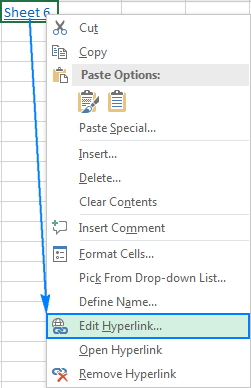
Та юу ч хийсэн Edit Hyperlink харилцах цонх гарч ирнэ. Та холбоосын текст эсвэл холбоосын байршил эсвэл хоёуланд нь хүссэн өөрчлөлтийг хийгээд OK дээр товшино уу.
томьёогоор удирдуулсан холбоосыг өөрчлөхийн тулд дараах нүдийг сонгоно уу. Гиперхолбоос томьёо үүсгэж, томьёоны аргументуудыг өөрчил. Дараах зөвлөгөө нь гипер холбоосын байршил руу шилжихгүйгээр нүдийг хэрхэн сонгохыг тайлбарладаг.
Олон гипер холбоосын томьёо -г өөрчлөхийн тулд энэ зөвлөгөөнд үзүүлсэн шиг Excel-ийн Бүгдийг солих функцийг ашиглана уу.
Харин холбоосын харагдах байдлыг хэрхэн өөрчлөх вэ
Өгөгдмөл байдлаар Excel-ийн холбоосууд байдагуламжлалт доогуур зураастай цэнхэр формат. Гипер холбоосын текстийн өгөгдмөл харагдах байдлыг өөрчлөхийн тулд дараах алхмуудыг хийгээрэй:
- Нүүр таб, Загвар бүлэгт очих ба:
- Hyperlink дээр хулганы баруун товчийг дараад Өөрчлөх... дээр товшоод хараахан товшоогүй байгаа холбоосуудын харагдах байдлыг өөрчилнө үү.
- Баруун товшоод Дагасан Гиперлинк , дараа нь Өөрчлөх... дээр дарж дарагдсан холбоосуудын форматыг өөрчилнө үү.
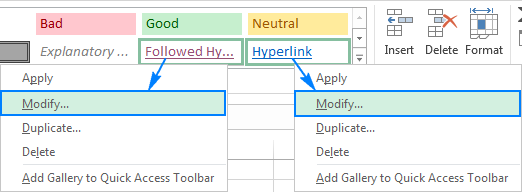
- Харагдах Загвар харилцах цонхноос Формат...
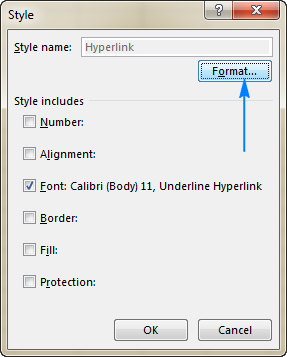
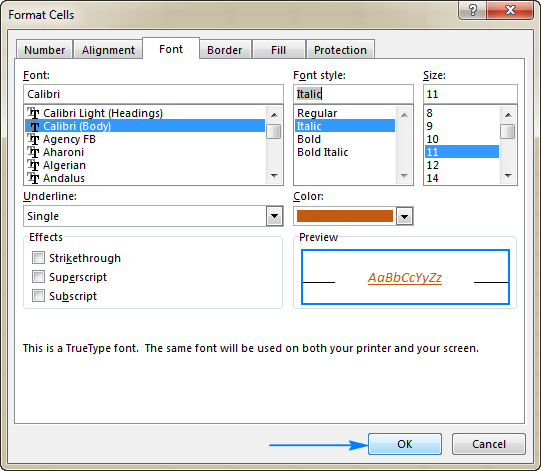
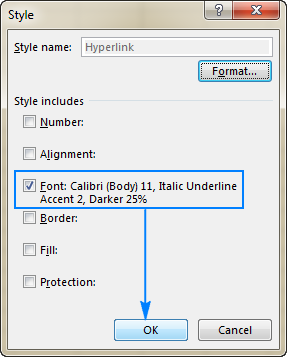
Тэмдэглэл. Гипер холбоосын хэв маягт хийсэн бүх өөрчлөлт нь одоогийн ажлын дэвтэрт байгаа бүх гипер холбоосууд -д хамаарна. Тусдаа гипер холбоосын форматыг өөрчлөх боломжгүй.
Excel дээрх гипер холбоосыг хэрхэн устгах вэ
Excel дээрх гипер холбоосыг устгах нь хоёр товшилтоор хийгддэг. Та зүгээр л холбоос дээр хулганы баруун товчийг дараад Устгах гэснийг сонгоно уу

